
Публикувано
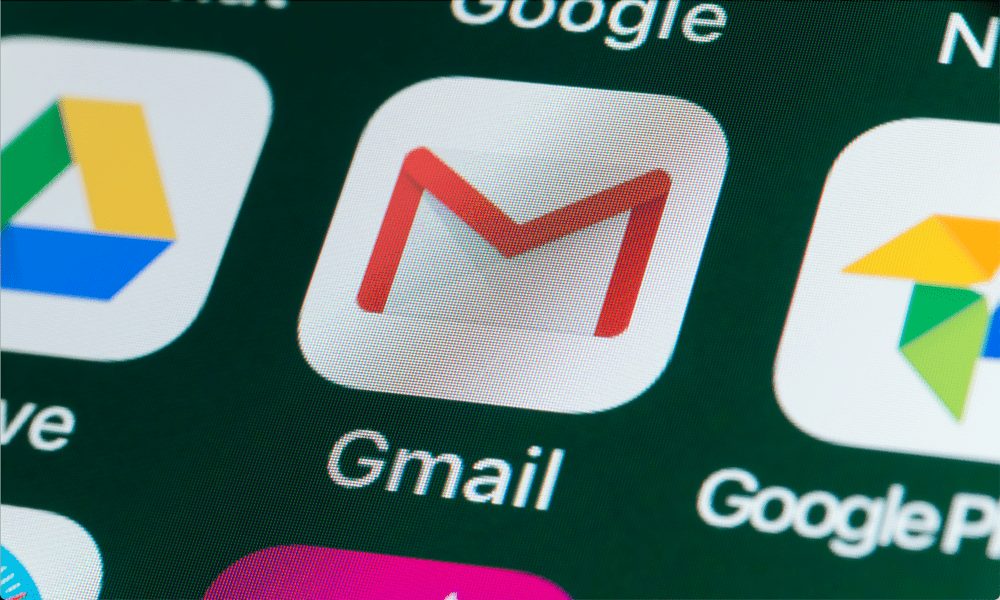
Ако имате проблеми с това, че Gmail не изпраща известия до вашето устройство, това ръководство ще ви покаже как да отстраните проблема.
Gmail е най-популярната уеб базирана имейл услуга в световен мащаб. Имате нужда от известия, за да работите, за да сте сигурни, че няма да пропуснете важно съобщение. Възможно е обаче да срещнете проблем с това, че Gmail не изпраща известия за вашия непрочетени имейли.
Поради няколко причини известията ще спрат да се изпращат до вашия телефон или настолен браузър. Възможно е да има неправилно конфигурирана настройка в Gmail, неправилно конфигурирани настройки за уведомяване на телефона ви или настройки в браузър на настолен компютър.
Ако имате проблем с това, че не получавате известия от Gmail на устройството, което искате, това ръководство ще ви покаже стъпки за отстраняване на проблема.
1. Проверете известията на работния плот в Gmail
Ако спрете да получавате известия от Gmail на работния плот на Windows, едно от първите места, които трябва да погледнете, са настройките за известяване на Gmail.
За да проверите настройките за известяване на работния плот на Gmail:
- Стартирайте настолен браузър, отворете уебсайта на Gmailи влезте, ако още не сте.
- Щракнете върху Настройки бутон (икона на зъбно колело) в горния десен ъгъл и изберете Вижте всички настройки опция от менюто.
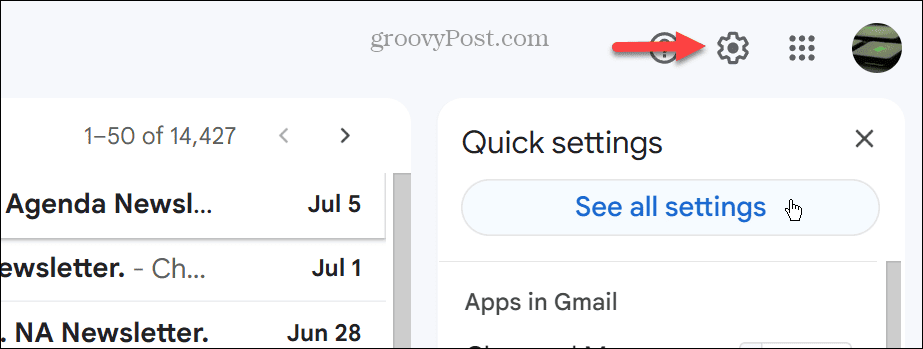
- Изберете Общ раздел, превъртете надолу страницата до Известия на работния плот раздел и изберете Известията за нова поща са включени опция, ако не е активирана.
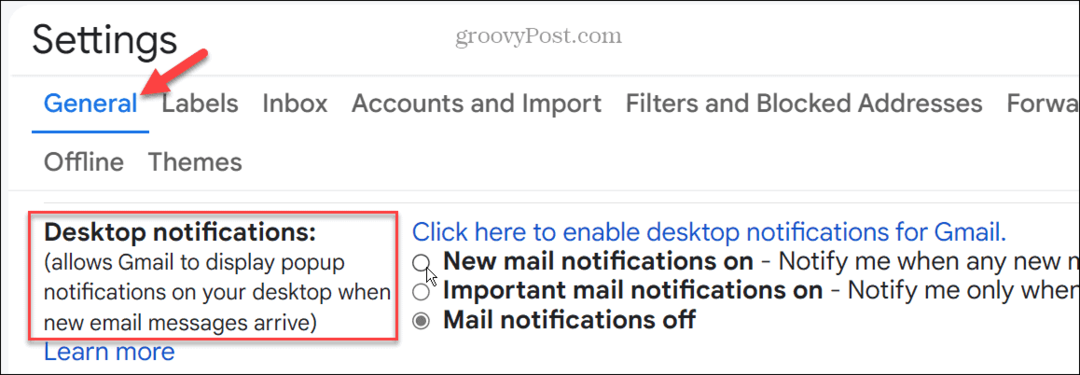
- След като активирате опцията, щракнете върху Звуци за известяване по пощата падащо меню и изберете различен звук за известяване.
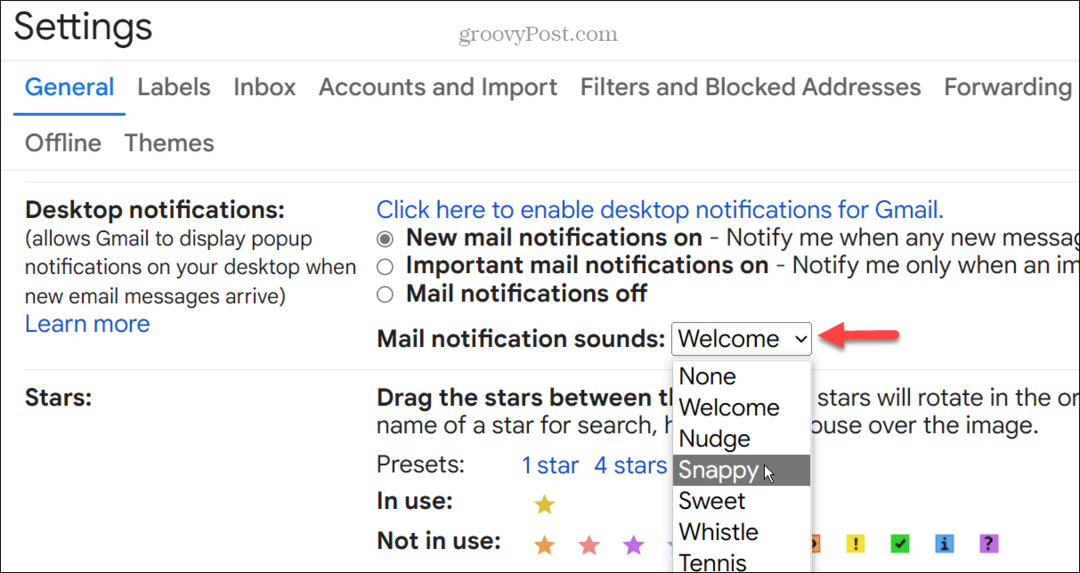
2. Проверете настройките за известяване на iPhone
Ако не получавате известия на вашия iPhone, може да сте получили забранени известия в Gmail на вашия iPhone. Добра идея е да проверите отново дали настройките ви за известия в Gmail са правилно конфигурирани.
За да проверите настройките си за известия в Gmail на iPhone:
- Докоснете Настройки икона на началния екран на вашия iPhone.
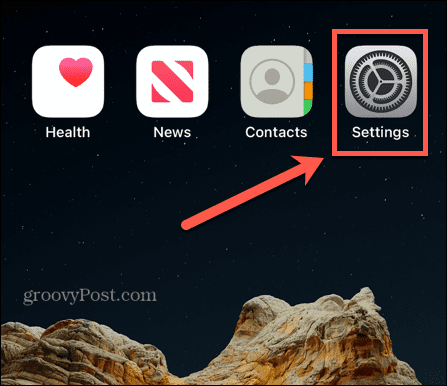
- След като се отворят настройките, превъртете надолу и изберете Известия > Gmail.
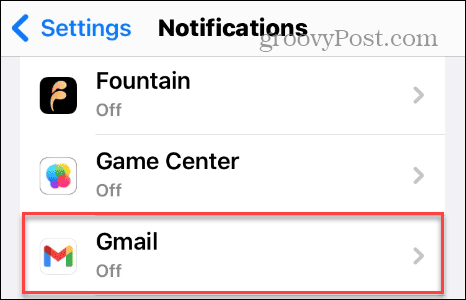
- Превключете на Разрешаване на известия превключвател, ако е изключен.
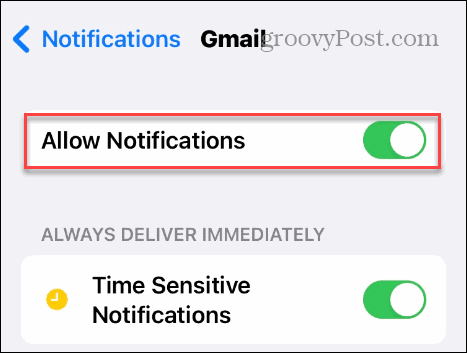
От този раздел можете също да конфигурирате как известията в Gmail да се показват на вашия iPhone от Сигнали раздел. Например можете спрете показването на известия на заключения екран на iPhone.
3. Проверете настройките за известяване на Android
Подобно на iPhone, ако не получавате известия от Gmail на телефона си с Android, ще искате да проверите отново настройките за известяване на приложението Gmail.
За да управлявате настройките за известия в Gmail на Android:
- Отворете Настройки на вашия телефон или таблет с Android.
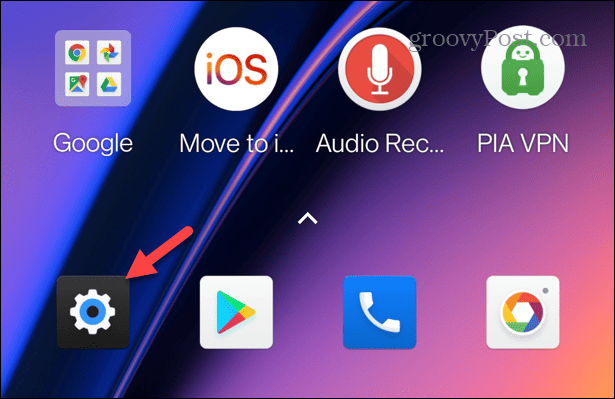
- Изберете Приложения и известия на повечето телефони с Android или Известия > Известия за приложения на Samsung Galaxy.
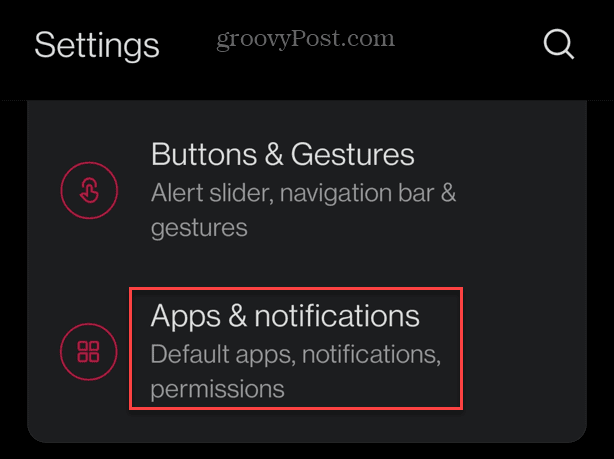
- Изберете Gmail от вашия списък с инсталирани приложения.
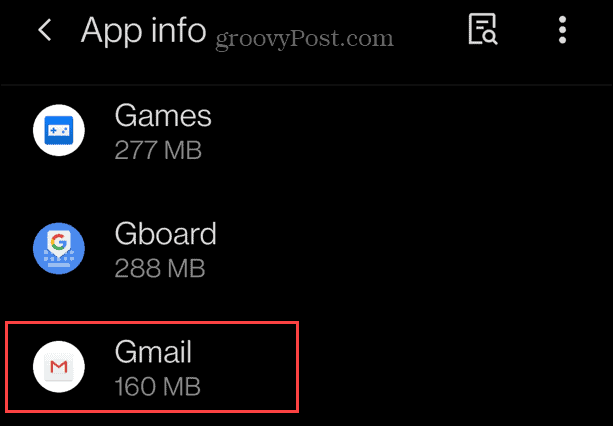
- Превключете на Известия в Gmail превключвател.
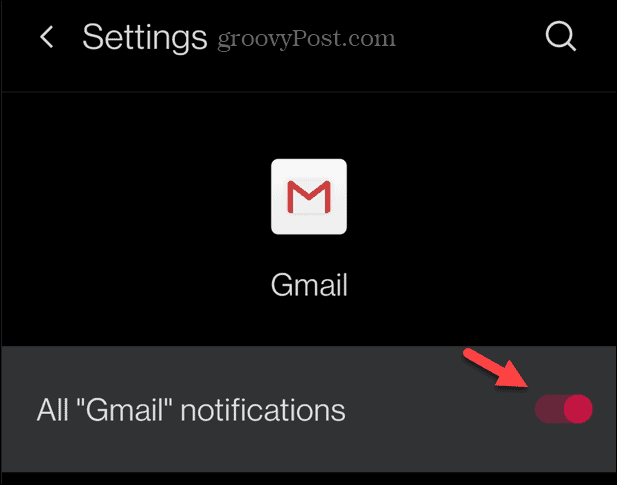
След като изпълните горните стъпки, трябва да получавате известия на вашия телефон с Android.
4. Уверете се, че приложението Gmail се синхронизира
Друга причина да не получавате известия от Gmail може да е, че някои имейли в приложението Gmail не се синхронизират с приложението. За да коригирате проблема на Android или iPhone, можете да проверите и коригирате опцията за дните на пощата за синхронизиране.
За да проверите синхронизирането на приложението Gmail:
- На iPhone стартирайте Приложение Gmail, докоснете бутон за менюи изберете Настройки.
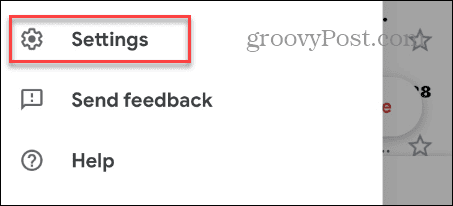
- Изберете вашия имейл акаунт и докоснете Използване на данни бутон.
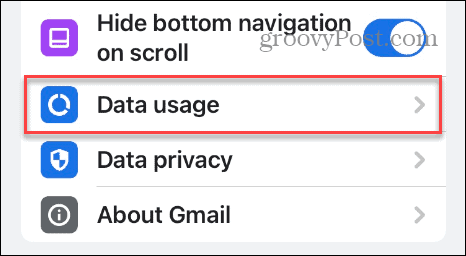
- Докоснете Настройки за синхронизиране опция.
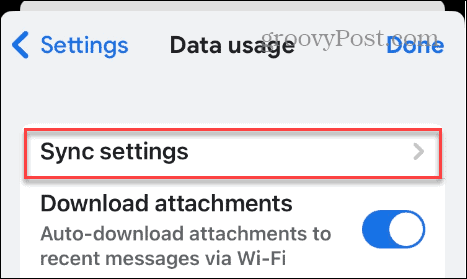
- Използвайте плъзгача, за да изберете броя дни, които искате да синхронизирате.
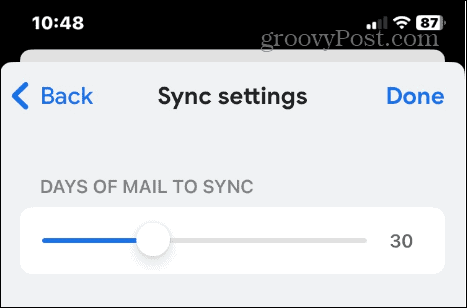
- На Android отворете Приложение Gmail, изберете бутон за меню, и изберете Настройки.
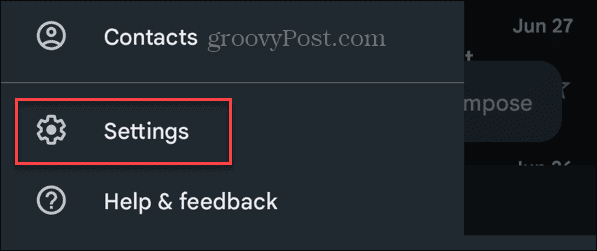
- Изберете имейл акаунта, който искате да коригирате настройките за синхронизиране.
- Под Използване на данни раздел, осигурете Синхронизиране на Gmail опцията е отметната и променете Дни поща за синхронизиране опция, ако е необходимо.
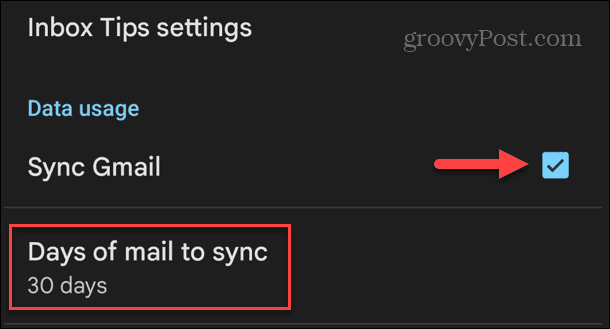
5. Добавете отново своя акаунт в Gmail към приложението
Ако акаунтът ви е повреден или липсват основни компоненти, повторното добавяне на акаунта ви към приложението може да разреши проблема и да поправи, че Gmail не изпраща известия.
За да добавите отново акаунта си към приложението Gmail:
- Стартирайте Приложение Gmail на вашия телефон или таблет.
- Докоснете своя икона на профил в горния десен ъгъл на приложението и изберете Управление на акаунти на това устройство опция.
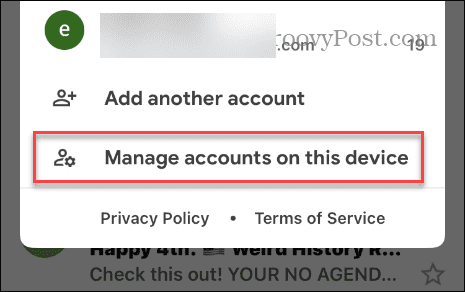
- Изберете Премахване от това устройство бутон под акаунта, който искате да премахнете.
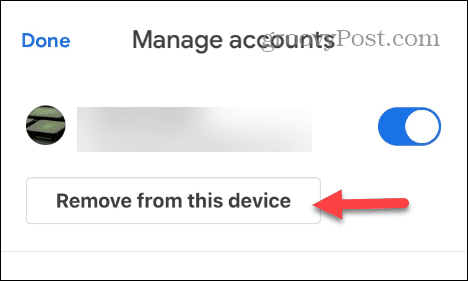
- Докоснете Премахване опция, когато се появи съобщението за потвърждение.
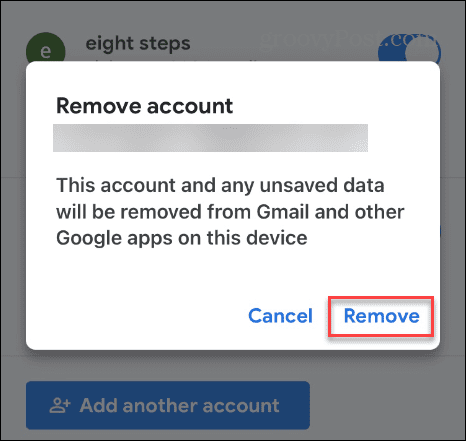
- След като акаунтът бъде премахнат, докоснете Добавете друг акаунт и добавете отново своя Gmail акаунт, като следвате инструкциите на екрана.
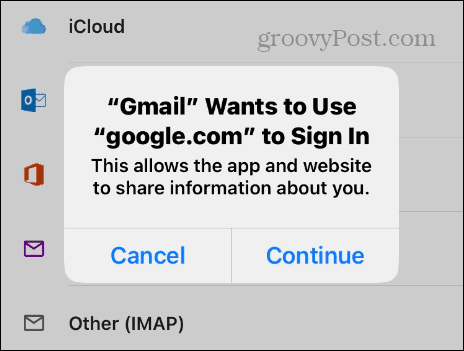
След като акаунтът ви бъде добавен, уверете се, че сте избрали да когато ви попита дали искате Gmail да изпраща известия и трябва да започнете да ги получавате отново.
6. Задайте Gmail като свое приложение за имейл по подразбиране
Друг начин да коригирате, че Gmail не изпраща известия, е да го направите свое приложение по подразбиране.
За да зададете Gmail по подразбиране на iPhone:
- Отворете Настройки на вашия iPhone.
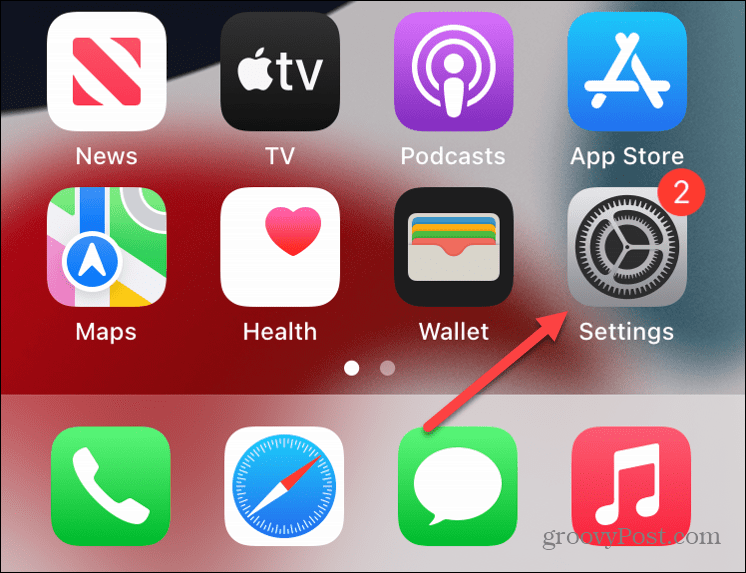
- Плъзнете надолу по екрана и докоснете Gmail.
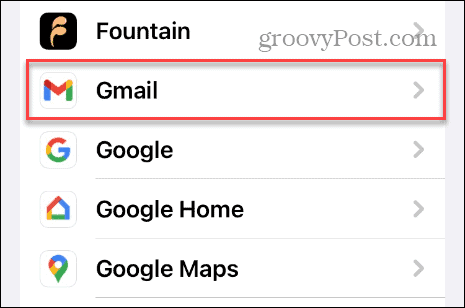
- Докоснете Приложение за поща по подразбиране опция.
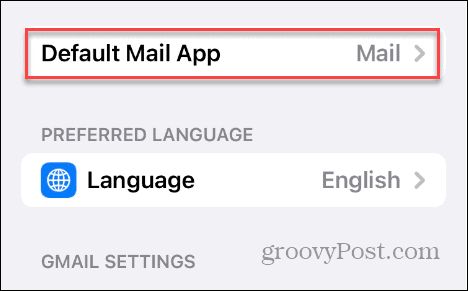
- Изберете Gmail като ваше приложение за поща по подразбиране от списъка с налични приложения.
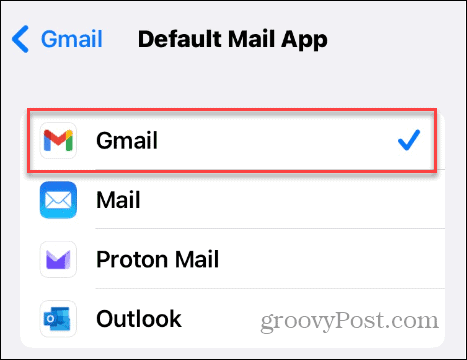
Задайте приложение по подразбиране на други платформи
Ако сте потребител на Android, Gmail е вашето приложение за имейл по подразбиране. Така че, ако сте го променили с нещо друго, можете нулиране на приложенията по подразбиране на Android.
Ако сте потребител на Windows, научете се промяна на приложенията по подразбиране в Windows 11. Ако все още не сте на Windows 11, няма проблем – вие също можете задаване на приложения по подразбиране в Windows 10.
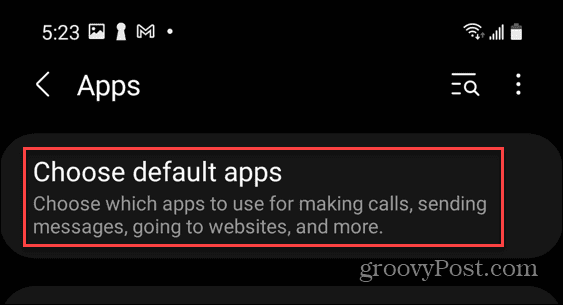
Получете съобщенията в Gmail, от които се нуждаете
Ако попаднете в ситуация, в която вече не получавате известия от Gmail за нови съобщения или те се забавят, можете да коригирате проблема, като използвате горните стъпки. Също така е важно да се отбележи, че на компютър ще искате управлявайте известия за приложения в Windows.
Също така ще искате да се уверите, че приложението Gmail се актуализира до актуализиране на приложението на Android и актуализиране на приложението на iPhone. Ако това не работи, винаги можете да деинсталирате приложението Gmail и да го инсталирате отново, за да поправите това, че Gmail не изпраща известия.
Можете да правите други неща, за да се възползвате повече от работата си с Gmail. Например, проверете как да автоматично препраща имейли в Gmail, или ако искате да персонализирате изживяването си, можете промяна на фона във входящата ви поща в Gmail.



